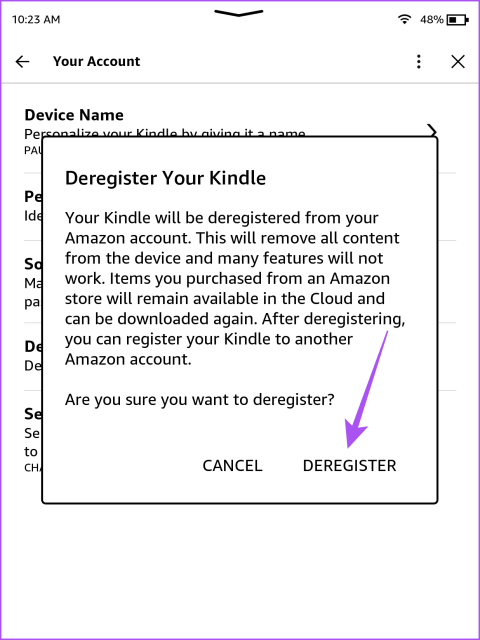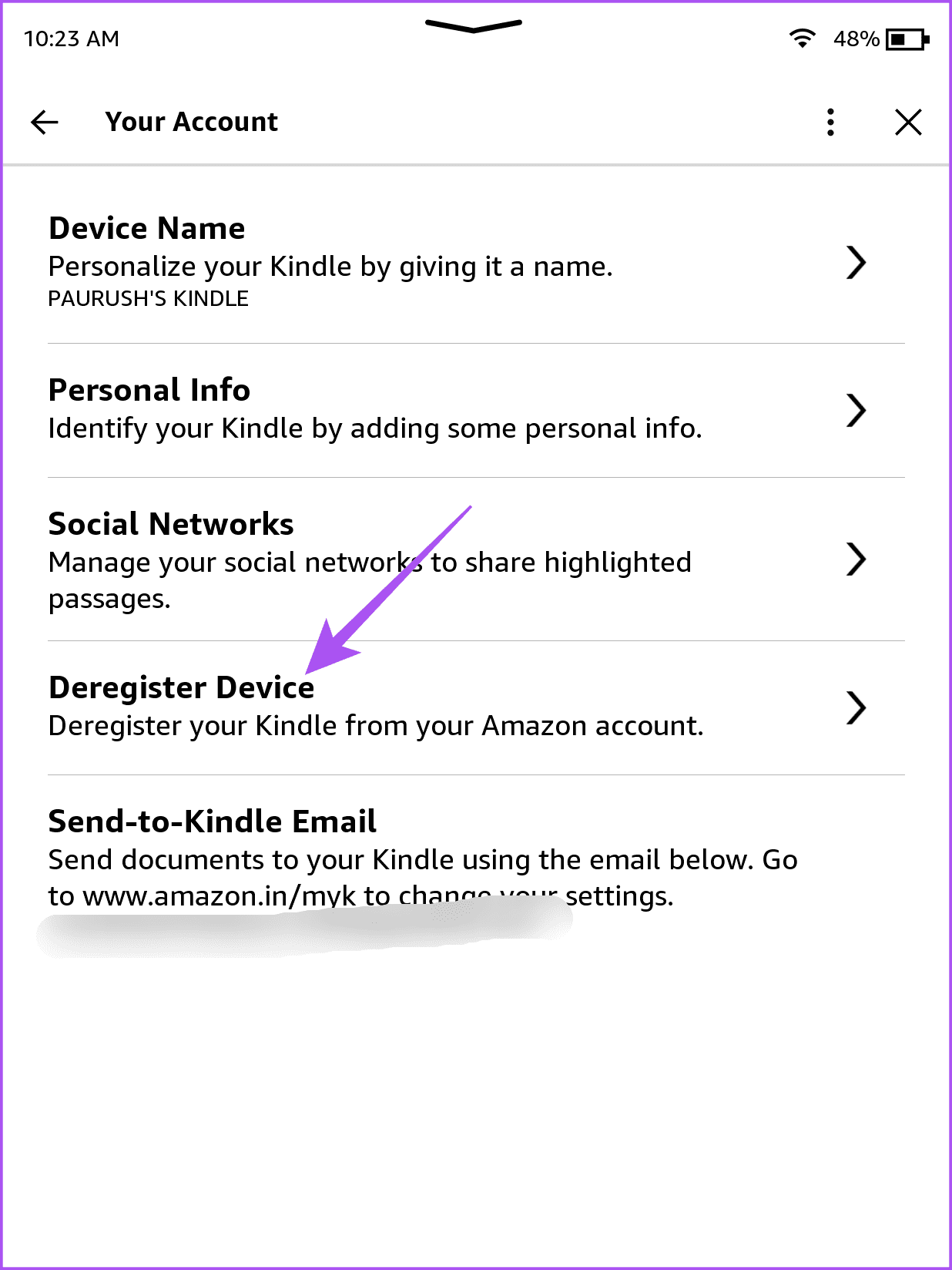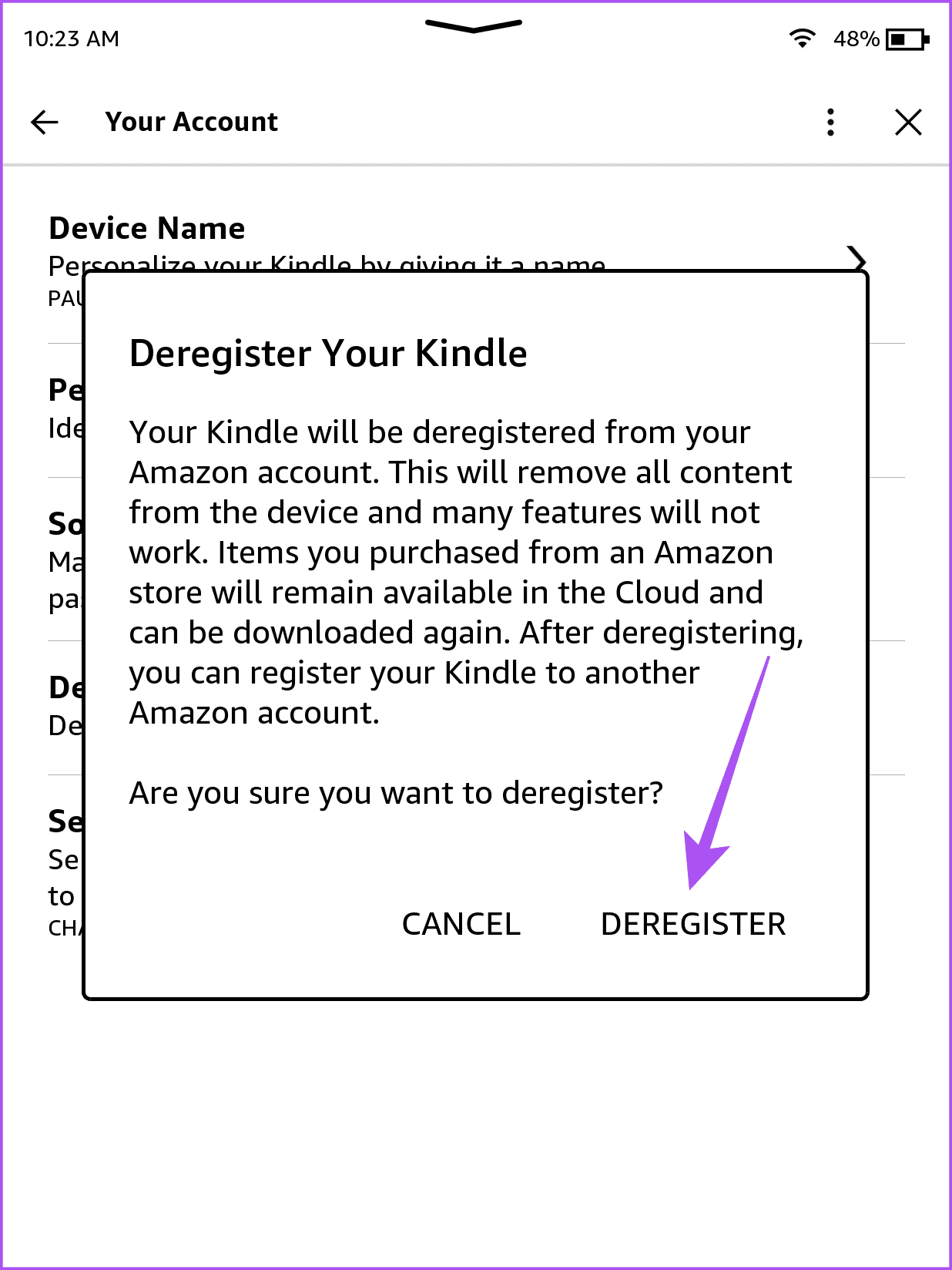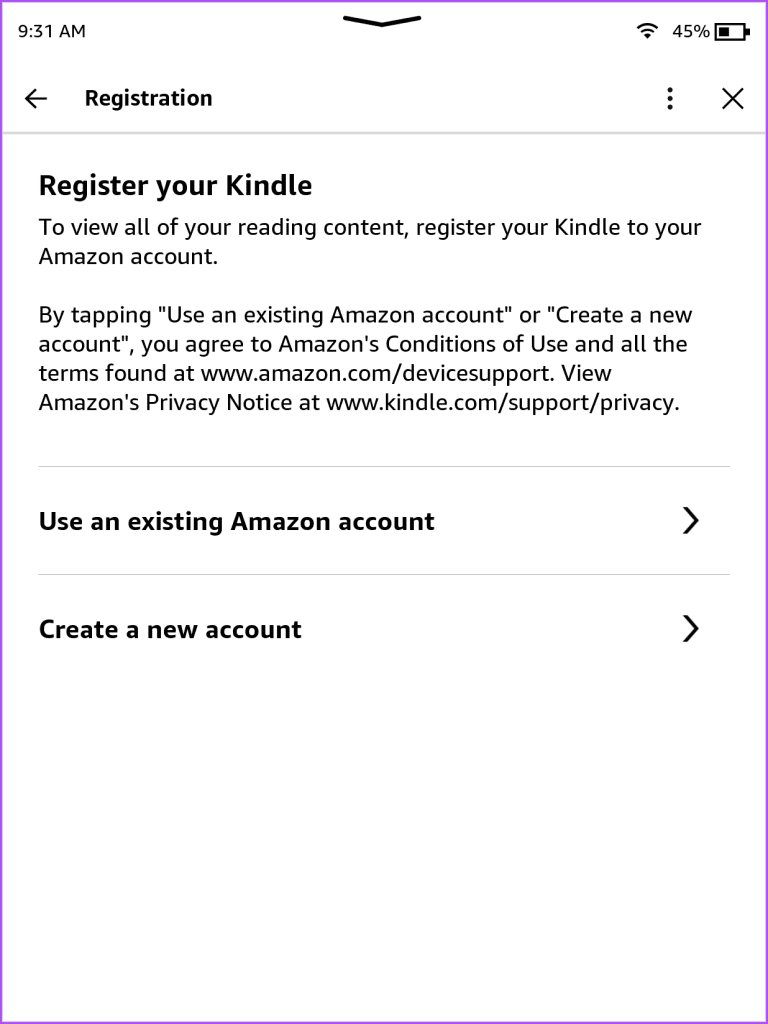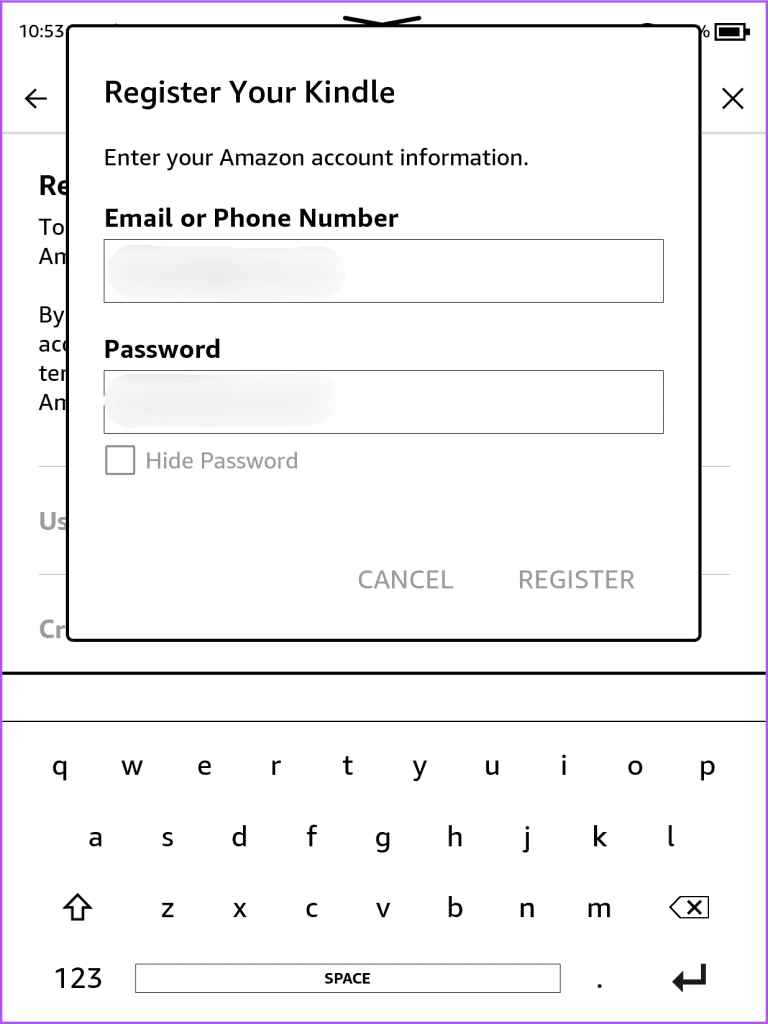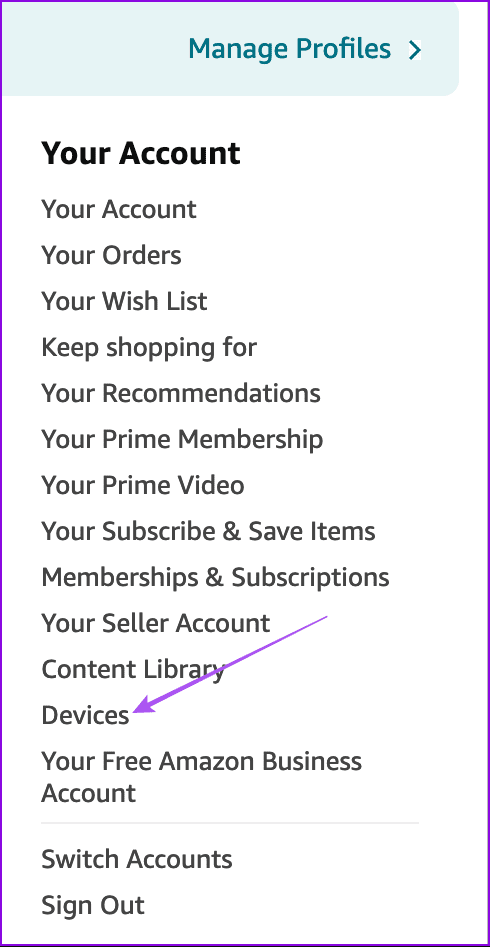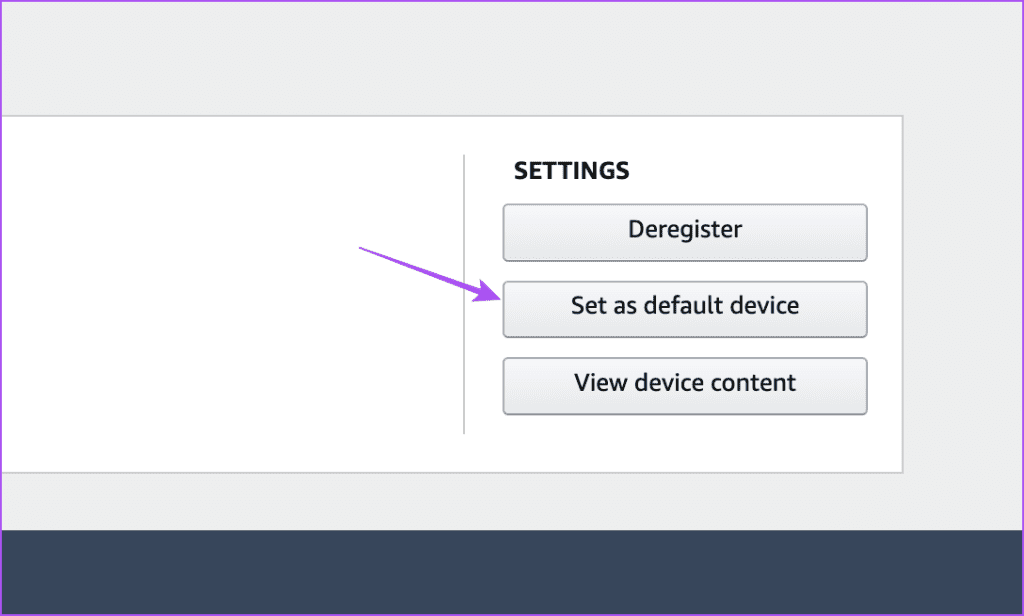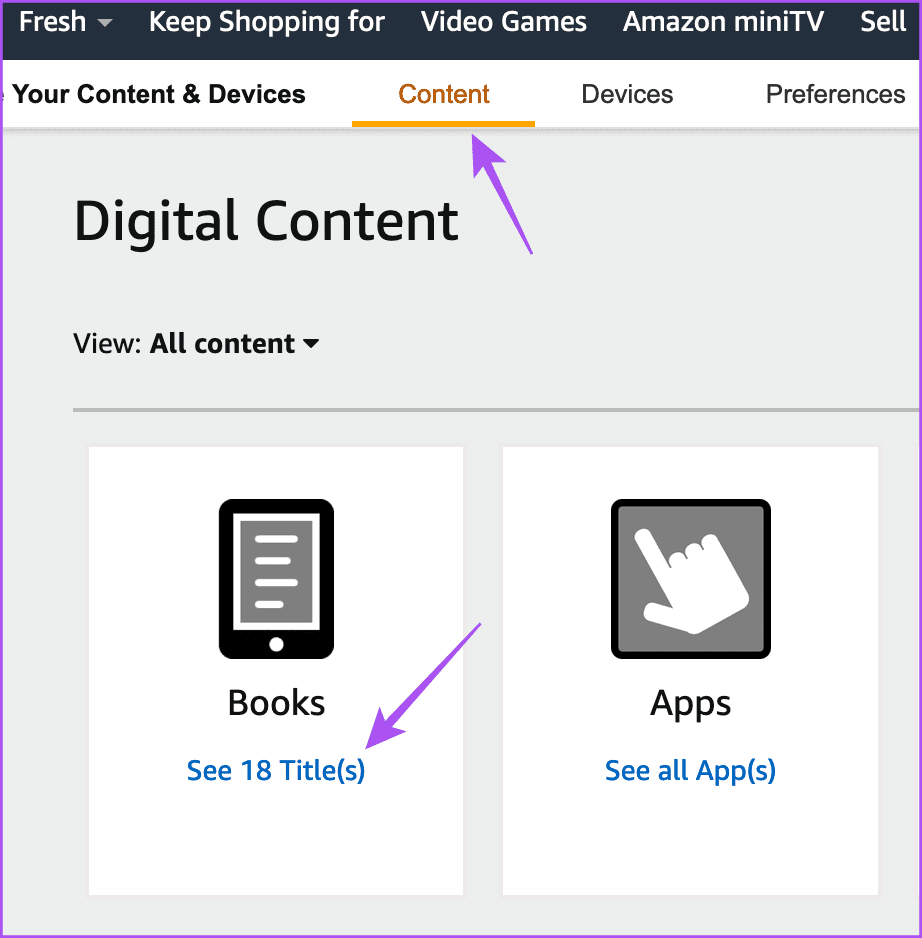Snelle oplossingen
- Controleer de interne opslag van je Kindle en het oplaadniveau van de batterij.
- Zorg voor een sterke internetverbinding. Probeer verbinding te maken met een 5GHz Wi-Fi-netwerk.
- Controleer de status van uw e-boekbestelling op de webpagina van Amazon door in te loggen op uw account.
Oplossing 1: registreer je Kindle opnieuw
Stap 1: Tik op je Kindle-startpagina op de pijl naar beneden om het Configuratiescherm te openen. Selecteer vervolgens Alle instellingen .
Stap 2: Tik op Uw account en selecteer Apparaat afmelden . Tik nogmaals op Afmelden om te bevestigen.
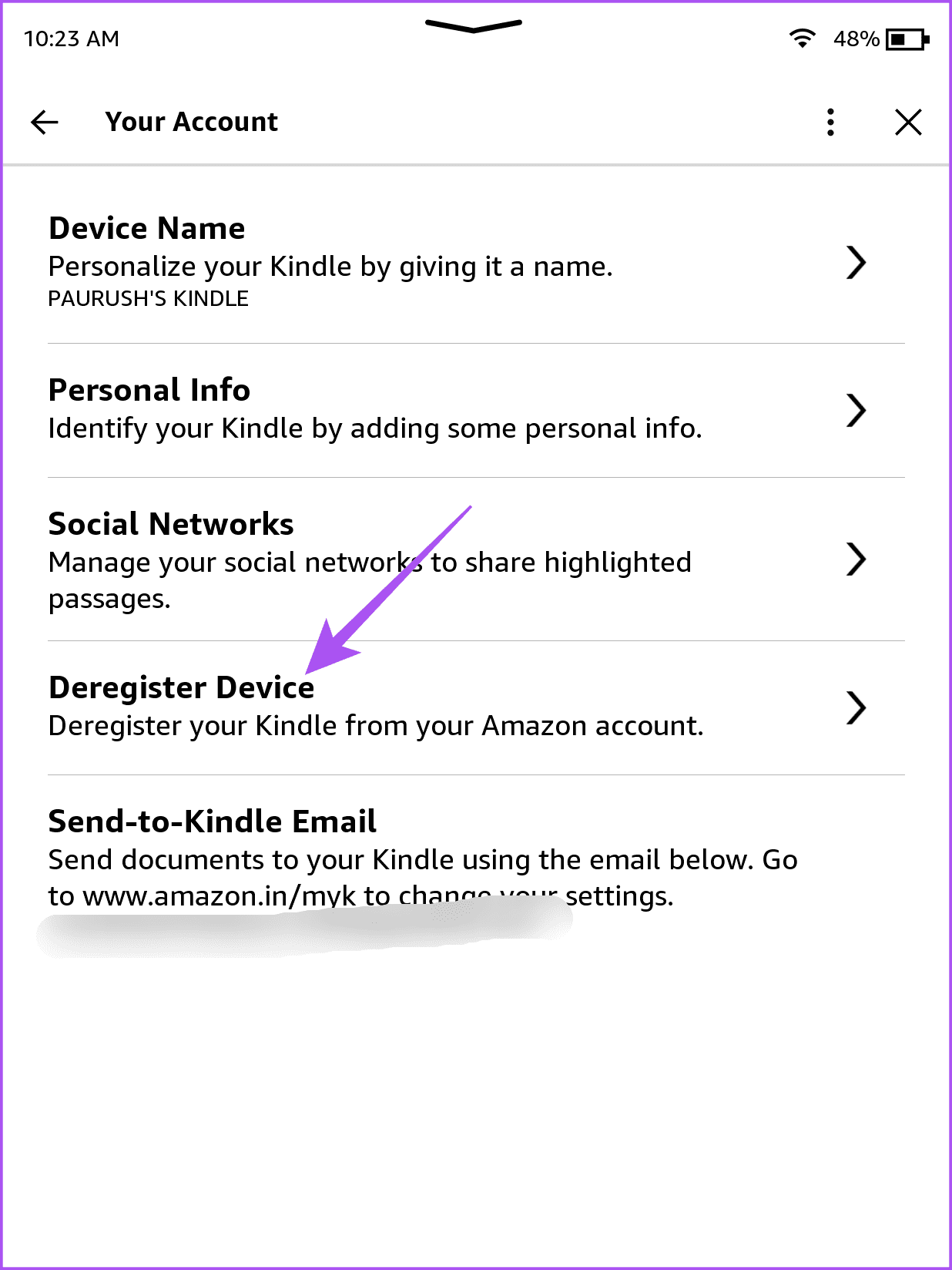
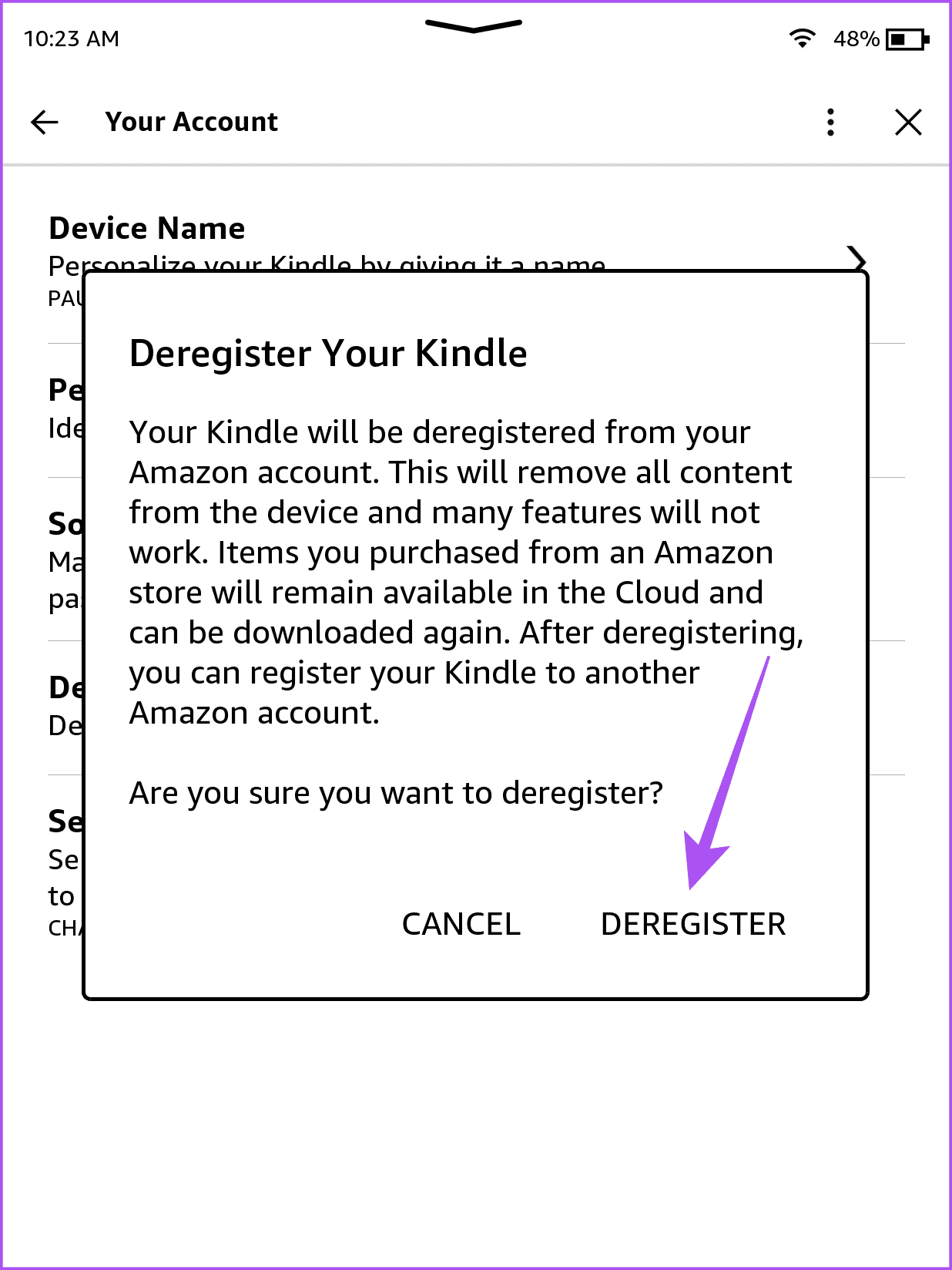
Stap 3: Tik nogmaals op Uw account in het menu Instellingen.
Stap 4: Tik op Een bestaand Amazon-account gebruiken , voer uw Amazon-accountgegevens in en volg de stappen op het scherm.
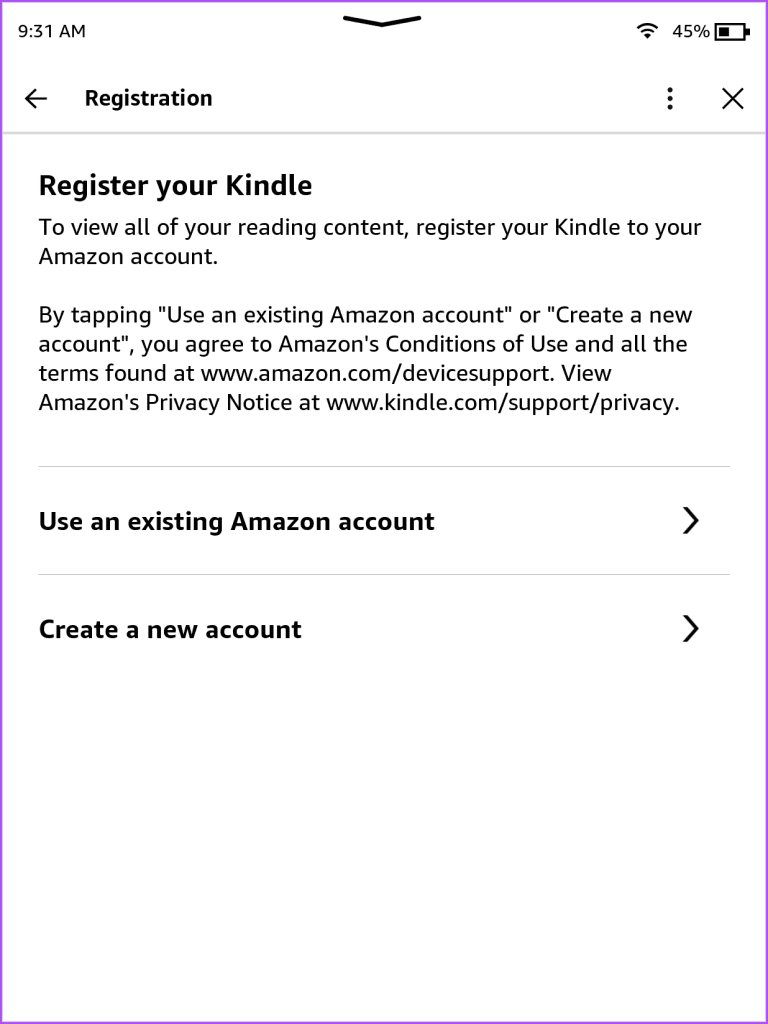
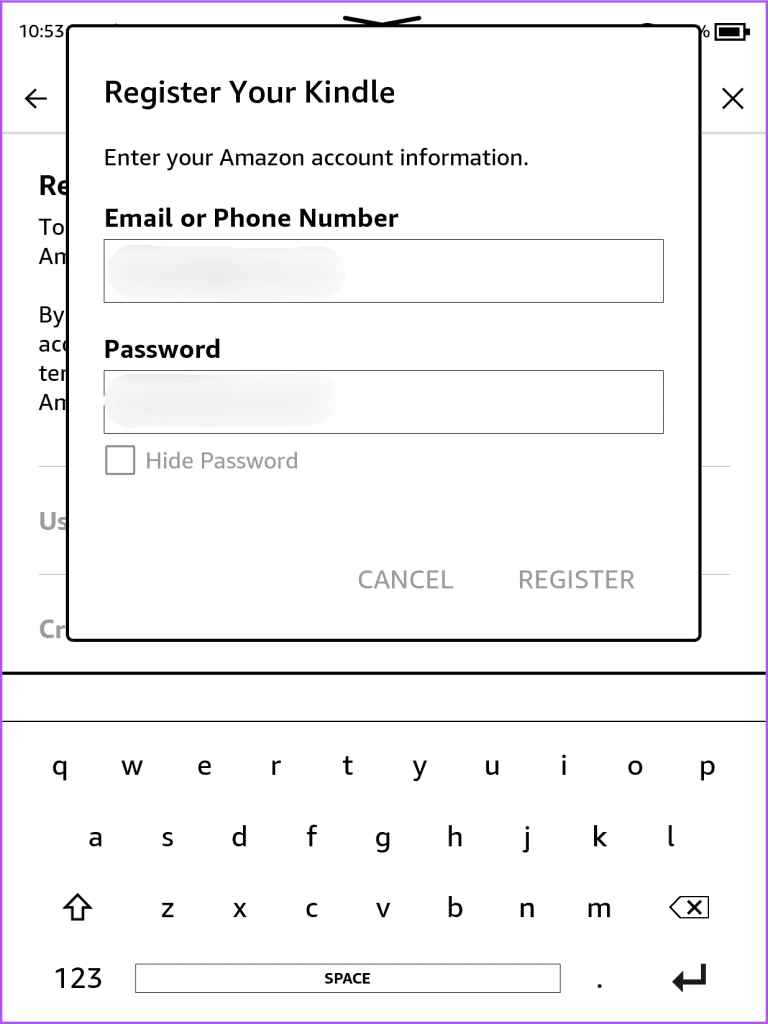
Oplossing 2: Zorg ervoor dat het boek wordt afgeleverd op het juiste apparaat
Stap 1: Ga naar Amazon, log in op uw account en selecteer Accounts en lijsten . Klik vervolgens op Apparaten .
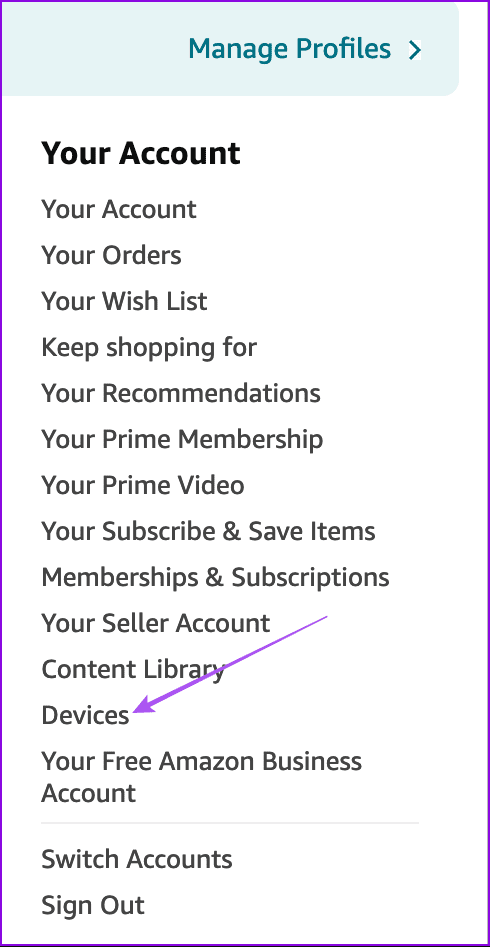
Stap 2: Klik op de naam van je Kindle-apparaat en selecteer Als standaard instellen .
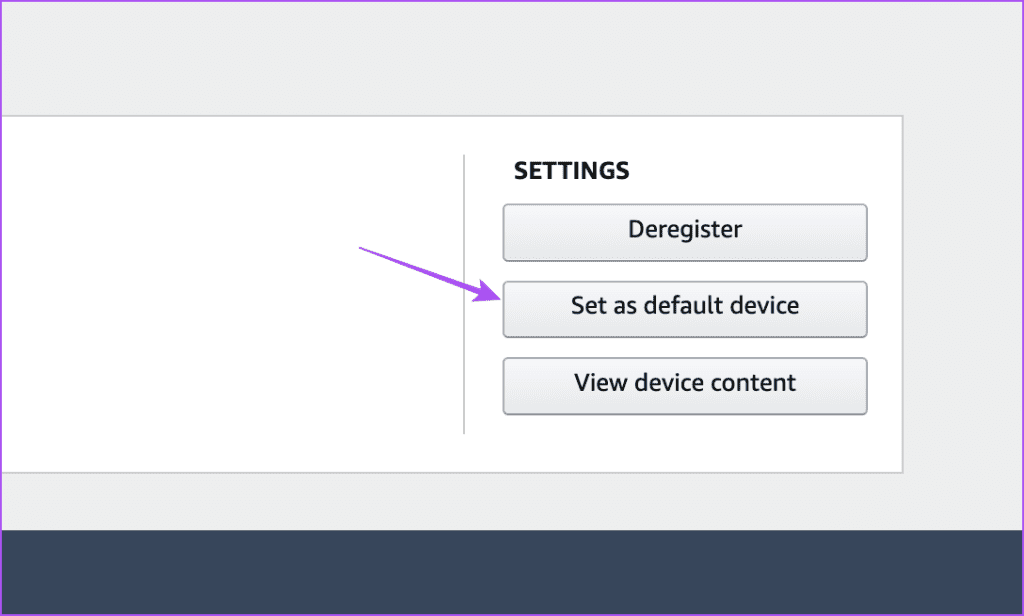
Oplossing 3: boeken handmatig downloaden
Stap 1: Log in op uw Amazon-account , selecteer Accounts en lijsten en klik op Apparaten .
Stap 2: Klik op het tabblad Inhoud en selecteer Boeken .
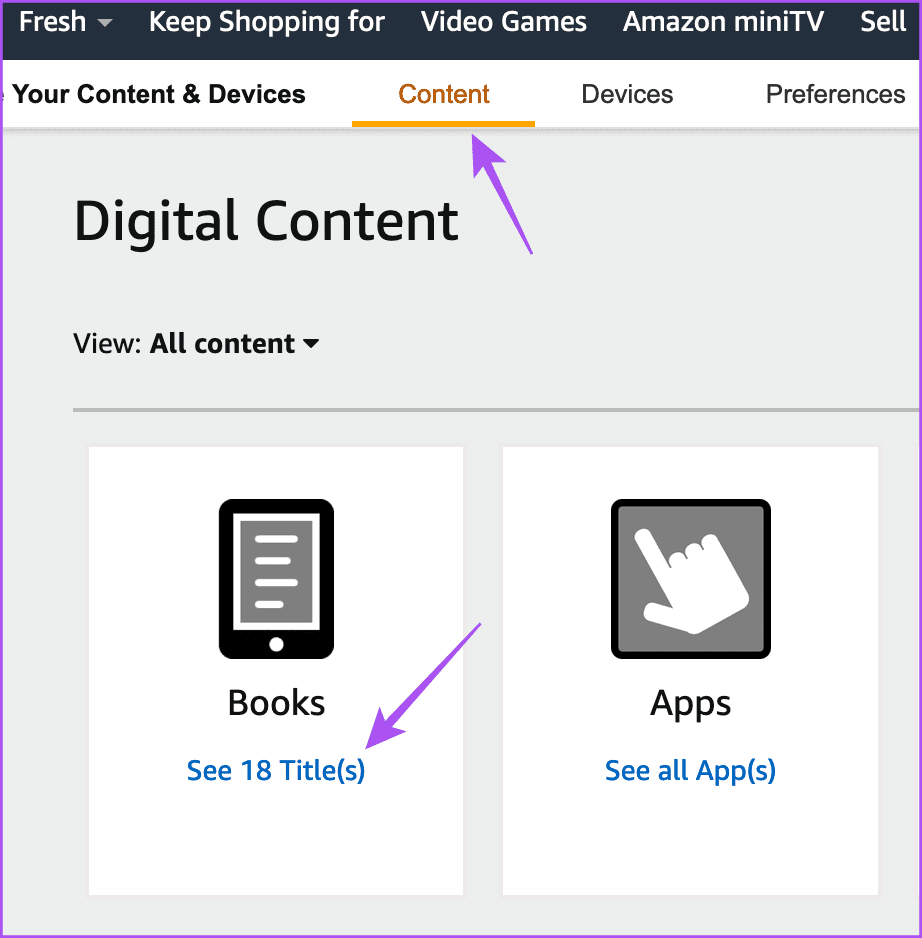
Stap 3: Klik naast de boektitel die niet wordt gedownload op Bezorgen of verwijderen van apparaat . Selecteer vervolgens je Kindle-model in de lijst met apparaten.
Als geen van de probleemoplossingsmethoden heeft gewerkt, raden we je aan de softwareversie van je Kindle of Kindle Paperwhite bij te werken. Ga naar Alle instellingen > drie verticale stippen in de rechterbovenhoek > Kindle bijwerken . Als je de grijze optie ziet, draait je Kindle of Kindle Paperwhite op de nieuwste softwareversie.